

Кормораздатчик мобильный электрифицированный: схема и процесс работы устройства...

Общие условия выбора системы дренажа: Система дренажа выбирается в зависимости от характера защищаемого...

Кормораздатчик мобильный электрифицированный: схема и процесс работы устройства...

Общие условия выбора системы дренажа: Система дренажа выбирается в зависимости от характера защищаемого...
Топ:
Эволюция кровеносной системы позвоночных животных: Биологическая эволюция – необратимый процесс исторического развития живой природы...
Техника безопасности при работе на пароконвектомате: К обслуживанию пароконвектомата допускаются лица, прошедшие технический минимум по эксплуатации оборудования...
Генеалогическое древо Султанов Османской империи: Османские правители, вначале, будучи еще бейлербеями Анатолии, женились на дочерях византийских императоров...
Интересное:
Подходы к решению темы фильма: Существует три основных типа исторического фильма, имеющих между собой много общего...
Влияние предпринимательской среды на эффективное функционирование предприятия: Предпринимательская среда – это совокупность внешних и внутренних факторов, оказывающих влияние на функционирование фирмы...
Искусственное повышение поверхности территории: Варианты искусственного повышения поверхности территории необходимо выбирать на основе анализа следующих характеристик защищаемой территории...
Дисциплины:
|
из
5.00
|
Заказать работу |
Открыть MS Visual Studio:
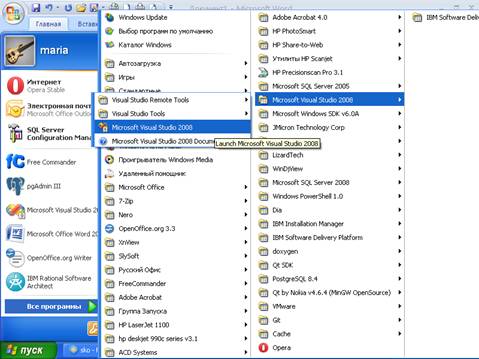
Создать новый проект и добавить в него несколько классов (по предметной области своего варианта). Выбрать в меню File – New – Project, указать тип проекта (С++ или С#), например Win32 для С++, ввести имя проекта и путь размещения:
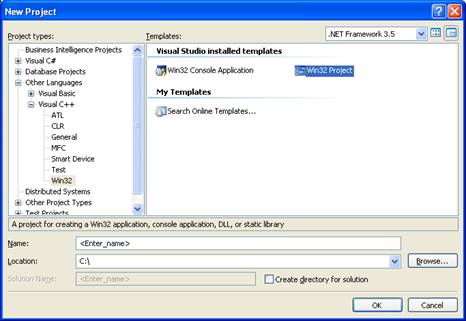
Добавить в проект новые классы. Для добавления класса из контекстного меню проекта выбрать Add – Class:
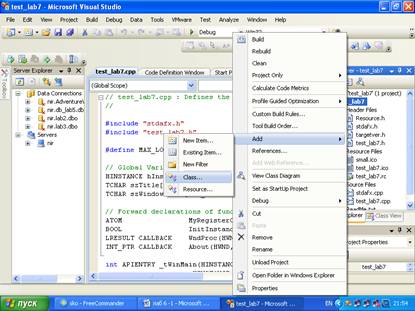
Далее в мастере указать тип класса – С++ и нажать Add, после чего указать имя класса (названия файлов остаются по умолчанию) и параметры (при необходимости):
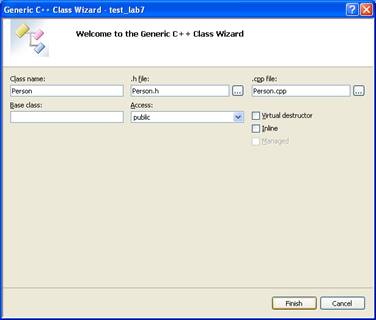
Нажать Finish. Класс будет создан и открыт для редактирования:
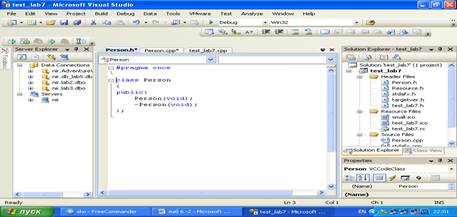
В класс вручную добавить переменные и функции, например:
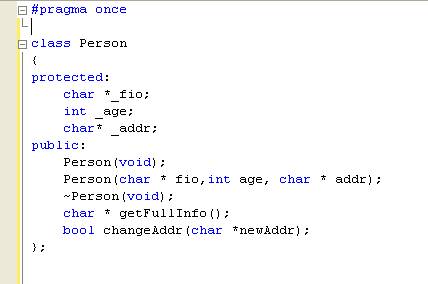
Добавление в проект комментариев специального формата
Добавить в классы комментарии в формате Doxygen:
- для файлов (.h,.cpp),
- для класса,
-для переменных класса,
-для функций (с указанием параметров и возвращаемого значения)
Добавить комментарии краткие и детальные. Например, в заголовочном файле:
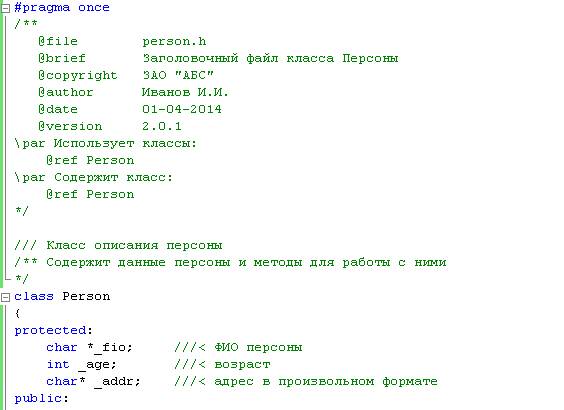
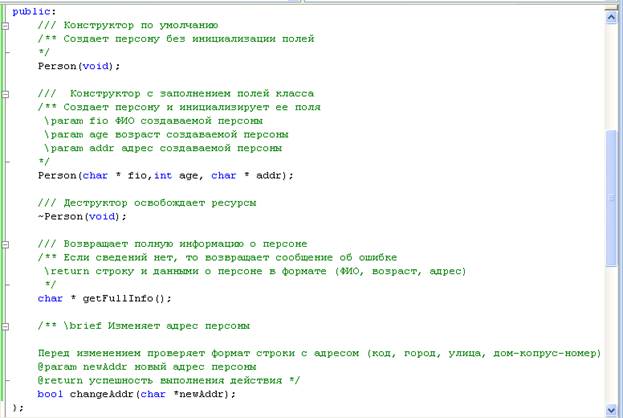
В файле кодов:
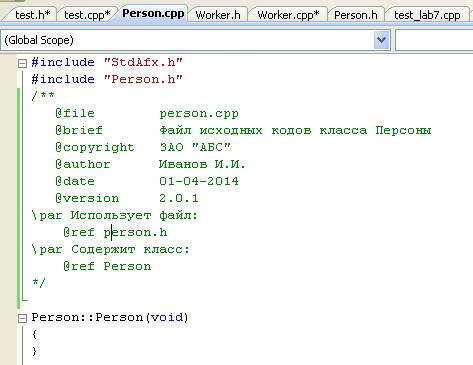
Добавить в проект комментарии в формате Doxygen:
- для проекта,
- для ссылок на файлы.
Добавить комментарии краткие и детальные. Например, для описания проекта
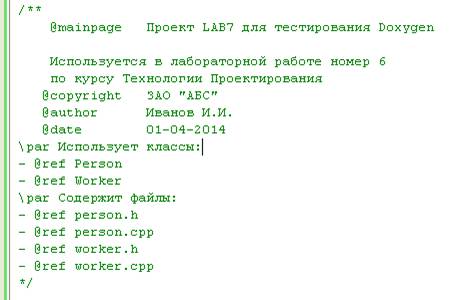
Для описания раздела (модуля):

Описания проекта и модуля можно помещать в отдельные файлы или любые файла проекта (например, заголовочные).
Использование средств автоматического документирования
Запустить программу Doxygen
Выполнить настройку генерации справки.
Указать в первом окне настроек (вкладка Project):
- путь к рабочему каталогу (например, каталог пользователя),
- название проекта,
- путь к исходному коду (папка с исходниками проекта),
- флаг рекурсивного сканирования,
- путь к создаваемой документации.
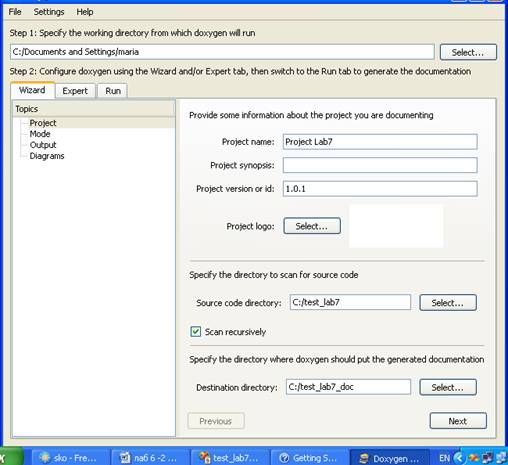
Указать на вкладке Mode:
- Язык программирования проекта.
Указать на вкладке Output:
- Формат выходных документов (простой HTML и RTF).
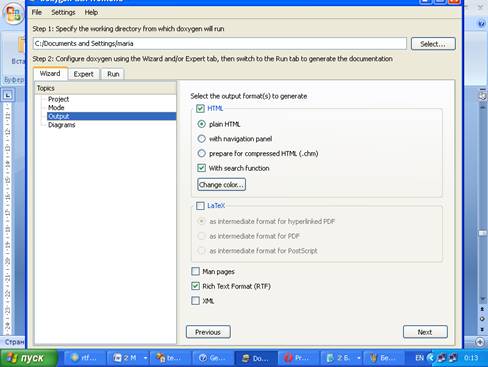
Перейти к панели Expert и в ее вкладках указать:
- (Project) - Выходной язык – Русский,
- (Project) - Кодировка Windows-1251,
- (Input) Кодировка Windows-1251,
Перейти на вкладку Run и нажать Run Doxygen. На экране будут отображены сообщения о генерации документов по исходному коду.
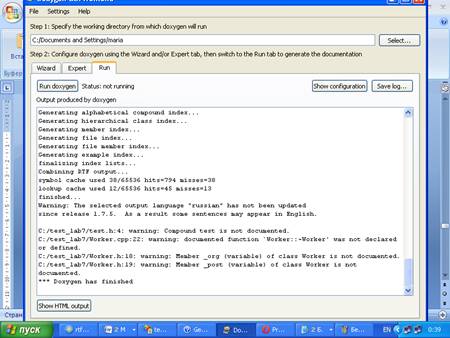
Если генерация прошла успешно, то откроется для нажатия кнопка Show HTML Output. При нажатии на нее в окне браузера откроется главная страница созданной документации.
Примеры результатов документирования
Страница проекта:
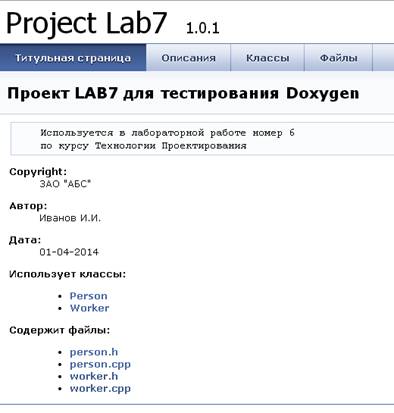
Страница Описаний (модулей):
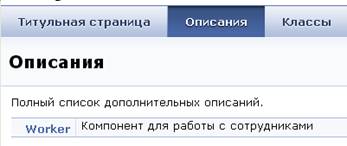
Страница классов:
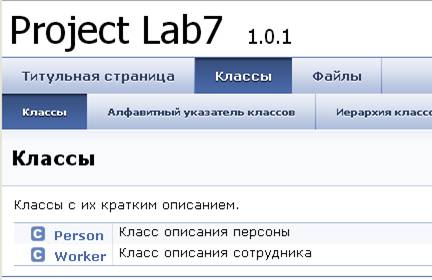
Класс Персоны (фрагмент):
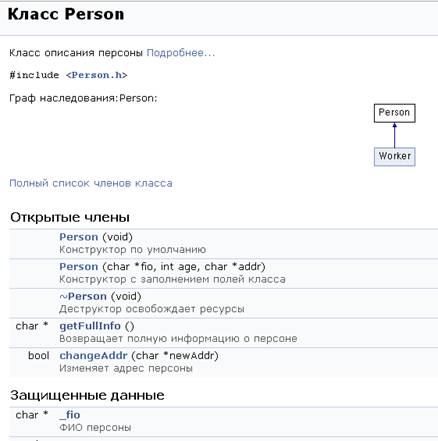
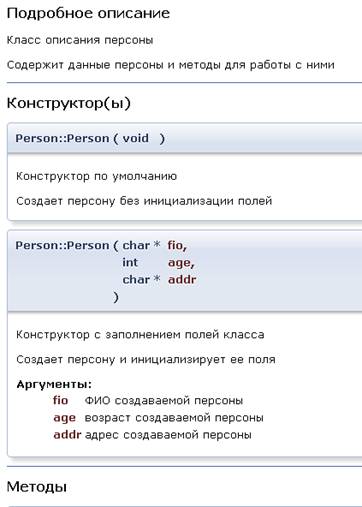

Описание файла:
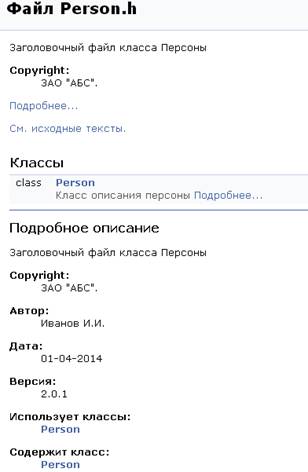
Для просмотра документов в формате RTF открыть файл RTF из каталога выходной документации.
Изменение документации
Если необходимо изменить документацию, то следует:
1) Открыть файлы с исходным кодом проекта,
2) Изменить в них комментарии,
3) Сохранить файлы проекта,
4) Заново запустить программу генерации документации.
5) Просмотреть полученный результат (обновить окно браузера).
Задание по документированию
1 Если система документирования Doxygen не установлена, то установить ее.
2 Создать новый прокт в Visual Studio.
3 Добавить в проект класс по своему варианту (с методами и свойствами).
4 Выполнить комментирование кода по правилам Doxygen и сохранить проект.
5 Запустить Doxygen и выполнить настройку проекта.
6 Провести документирование и просмотреть полученный результат (html и RTF).
7 Продемонстрировать:
ñ краткое и подробное описание класса,
ñ краткое и подробное описание функций класса,
ñ описание входных и выходных параметров функций,
ñ описание переменных класса,
ñ описание проекта,
ñ описание файла (h и cpp) и добавление ссылки на файл в описание проекта.
ñ описание производного класса.
Отчет
После выполнения работы составляется отчет, который содержит:
l титульный лист,
l описание исходных требований,
l комментарии исходного кода и полученный результат для Doxygen.
Контрольные вопросы
1. Возможности и назначение Doxygen?
2. Правила комментирования кода.
3. Настройки Doxygen.
Источники
· Система документирования исходных кодов Doxygen:
· Дистрибутив выдается преподавателем или скачивается из интернета.
· Основной материал - Краткое руководство по правилам комментирования http://www.devexp.ru/2010/02/ispolzovanie-doxygen-dlya-dokumentirovaniya-koda/
· Основной материал - Краткое руководство по использованию генератора документации http://microsin.ru/content/view/1218/1/
· Дополнительно - Подробное руководство по комментированию http://doxygenorg.ru/old/4

Индивидуальные очистные сооружения: К классу индивидуальных очистных сооружений относят сооружения, пропускная способность которых...

Историки об Елизавете Петровне: Елизавета попала между двумя встречными культурными течениями, воспитывалась среди новых европейских веяний и преданий...

Типы сооружений для обработки осадков: Септиками называются сооружения, в которых одновременно происходят осветление сточной жидкости...

История развития пистолетов-пулеметов: Предпосылкой для возникновения пистолетов-пулеметов послужила давняя тенденция тяготения винтовок...
© cyberpedia.su 2017-2024 - Не является автором материалов. Исключительное право сохранено за автором текста.
Если вы не хотите, чтобы данный материал был у нас на сайте, перейдите по ссылке: Нарушение авторских прав. Мы поможем в написании вашей работы!